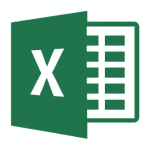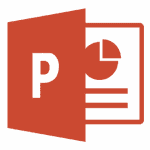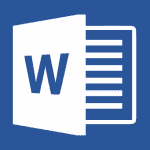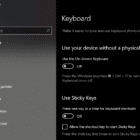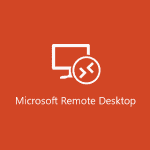게시일 ~에 의해 모나코멘트를 남겨주세요
바로 가기 키는 Slack 통신을 보다 효율적으로 만드는 가장 쉬운 방법입니다. 기본 단축키는 8개의 간단한 범주와 Mac 및 Window/Linux 단축키로 구분됩니다.
1. 항해
액션 | 윈도우/리눅스
- 다음 섹션으로 포커스 이동 | F6
- 이전 섹션으로 포커스 이동 | ShiftF6
- 쪽지 메뉴 열기 | CtrlShiftK
- 새 메시지 작성 | CtrlN
- 채널 브라우저 열기 | CtrlShiftL
- 스레드 보기 열기 | CtrlShiftT
- 읽지 않은 이전 채널 또는 DM | AltShift↑
- 읽지 않은 다음 채널 또는 DM | AltShift↓
- 채널 정보 창 | CtrlShiftI
- 언급 및 반응 | CtrlShiftM
- 사람 | CtrlShiftE
- 저장된 항목 | CtrlShiftS
- 현재 채널 또는 대화 검색 | CtrlF
- 이전 검색 열기 | CtrlG
- 전체 화면 보기 전환 | CtrlShiftF
액션 | 맥
- 다음 섹션으로 포커스 이동 | F6
- 이전 섹션으로 포커스 이동 | ShiftF6
- 쪽지 메뉴 열기 | ⌘ShiftK
- 새 메시지 작성 | ⌘N
- 채널 브라우저 열기 | ⌘ShiftL
- 스레드 보기 열기 | ⌘ShiftT
- 읽지 않은 이전 채널 또는 DM | OptionShift↑
- 읽지 않은 다음 채널 또는 DM | 옵션시프트↓
- 채널 정보 창 | ⌘ShiftI
- 언급 및 반응 | ⌘시프트엠
- 사람 | ⌘ShiftE
- 저장된 항목 | ⌘시프트
- 현재 채널 또는 대화 검색 | ⌘F
- 이전 검색 열기 | ⌘G
- 전체 화면 보기 전환 | ^⌘F
- 2. 읽지 않은 모든 탐색
- 액션 | 윈도우/리눅스
- 읽지 않은 모든 항목 보기 | CtrlShiftA
- 읽지 않은 메시지로 표시 | Alt+ 메시지 클릭
- 메시지 간 이동 | ↑ 또는 ↓
- 채널 열기 및 축소 | ← 또는 →
- 액션 | 맥
- 읽지 않은 모든 항목 보기 | ⌘Shift A
- 읽지 않은 메시지로 표시 | Option + 메시지 클릭
- 메시지 간 이동 | ↑ 또는 ↓
- 채널 열기 및 축소 | ← 또는 →
3. 작업 공간 전환
액션 | 윈도우/리눅스
- 이전 작업 공간으로 전환 | CtrlShiftTab(Windows)
- | CtrlShift[(리눅스)
- 다음 작업 공간으로 전환 | CtrlTab(윈도우)
- | Ctrl](리눅스)
- 특정 작업 공간으로 전환(작업 공간 아이콘 아래에 할당된 번호 참조) | Ctrl[숫자]
- 액션| 맥
- 이전 작업 공간으로 전환 | ⌘시프트[
- 다음 작업 공간으로 전환 | ⌘시프트]
- 특정 작업 공간으로 전환(작업 공간 아이콘 아래에 할당된 번호 참조) | ⌘[숫자]
4. 메시지를 읽음 또는 읽지 않음으로 표시
액션 | 윈도우/리눅스
- 현재 채널 또는 DM의 모든 메시지를 읽은 상태로 표시 | ESC
- 모든 메시지를 읽은 상태로 표시 | ShiftEsc
- 메시지를 읽지 않은 가장 오래된 메시지로 설정 | Alt+ 메시지 클릭(Windows)
- | CtrlAlt+ 메시지 클릭(Linux)
액션 | 맥
- 현재 채널 또는 DM의 모든 메시지를 읽은 상태로 표시 | ESC
- 모든 메시지를 읽은 상태로 표시 | ShiftEsc
- 메시지를 읽지 않은 가장 오래된 메시지로 설정 | Option+ 메시지 클릭
5. 메시지에 대한 작업 수행
- 메시지 편집 | 이자형
- 이모티콘 반응 추가 | NS
- 스레드 열기 또는 회신 | 티 또는 →
- 메시지 고정 또는 고정 해제 | NS
- 메시지 공유 | NS
- 메시지를 저장하거나 저장된 항목에서 제거 | NS
- 메시지에서 시작하여 읽지 않음으로 표시 | 유
- 메시지에 대한 알림 만들기 | 미디엄
6.포맷 메시지
이러한 단축키를 수행하려면 커서가 메시지 필드에 있는지 확인하십시오.
액션 | 윈도우/리눅스
- 마지막 메시지 편집 | Ctrl↑
- 현재 줄의 시작 부분으로 텍스트 선택 | 쉬프트↑
- 현재 줄의 끝까지 텍스트 선택 | 쉬프트↓
- 메시지에 새 줄 만들기 | ShiftEnter
- 굵게 선택한 텍스트 | CtrlB
- 선택한 텍스트 기울임꼴 | CtrlI
- 취소선 선택한 텍스트 | CtrlShiftX
- 선택한 텍스트 인용 | CtrlShift9
- 코드 선택 텍스트 | CtrlShiftC
- 코드 블록 선택된 텍스트 | CtrlAltShiftC
- 선택한 텍스트를 번호 매기기 목록으로 변환 | CtrlShift7
- 선택한 텍스트를 글머리 기호 목록으로 변환 | CtrlShift8
- 메시지 서식 실행 취소(메시지 필드에 포커스가 있을 때만) | CtrlZ
액션 | 맥
- 마지막 메시지 편집 | ⌘↑
- 현재 줄의 시작 부분으로 텍스트 선택 | 쉬프트↑
- 현재 줄의 끝까지 텍스트 선택 | 쉬프트↓
- 메시지에 새 줄 만들기 | ShiftEnter
- 굵게 선택한 텍스트 | ⌘B
- 선택한 텍스트 기울임꼴 | ⌘나는
- 취소선 선택한 텍스트 | ⌘시프트X
- 선택한 텍스트 인용 | ⌘Shift9
- 코드 선택 텍스트 | ⌘ShiftC
- 코드블록 선택된 텍스트 | ⌘AltShiftC
- 선택한 텍스트를 번호 매기기 목록으로 변환 | ⌘Shift7
- 선택한 텍스트를 글머리 기호 목록으로 변환 | ⌘Shift8
- 메시지 서식 실행 취소 | ⌘Z
7. 파일 및 스니펫
액션 | 윈도우/리눅스
- 파일 업로드 | CtrlU
- 새 스니펫 만들기| CtrlShiftEnter
액션 | 맥
- 파일 업로드 | ⌘U
- 새 스니펫 만들기 | ⌘ShiftEnter
8. 콜 액션
- 음소거 켜기 및 끄기 전환(음소거 시 길게 눌러 말하기) | 미디엄
- 비디오 켜기 및 끄기 | V
- 초대 목록 표시 | + 또는 A
- 이모티콘 반응 보기 및 선택 | E 다음 1 – 9
당신은 또한 좋아할 수도 있습니다